Como Ver Mensagens Excluídas no Facebook Messenger
O longo reinado do Facebook como o gigante da mídia social mais dominante do mundo continua, sem dúvida. Sua exploração recente é o impulso para ser um dos pioneiros no metaverso. Analisando suas intenções anteriores, não podemos deixar de lado o aplicativo Messenger.
Antes de termos o WhatsApp e o Telegram competindo como os aplicativos de conversas mais usados globalmente, tínhamos o Facebook Messenger e o BlackBerry Messenger (BBM). Ao contrário do BBM, muitos usuários ainda estão ativos no aplicativo Facebook Messenger. No entanto, os usuários enfrentam o desafio de recuperar informações quando uma mensagem é excluída. Portanto, este artigo foi criado para mostrar a você como ver as mensagens excluídas no Messenger.
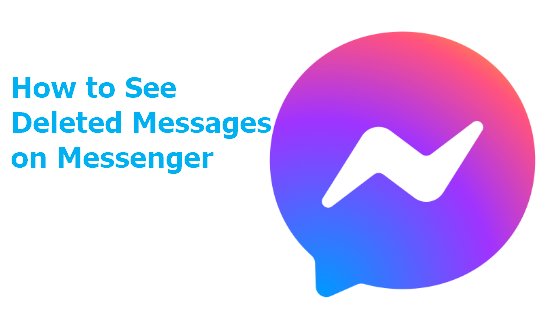
Resumo:
- Antes de recuperar as mensagens excluídas, você pode verificar se a mensagem foi arquivada.
- Se as mensagens tiverem sido excluídas dentro de 90 dias, você poderá baixar os dados da configuração do Facebook.
- Você também pode localizar a mensagem a partir dos arquivos de cache se tiver excluído as mensagens em dispositivos Android.
- Você também pode pedir ao destinatário que encaminhe essas mensagens ou verificar suas notificações de e-mail antigas para ver as mensagens excluídas do Messenger.
- Se o seu filho tiver excluído as mensagens, você ainda poderá vê-las no AirDroid Parental Control.
O que você precisa saber sobre as mensagens excluídas do Messenger
Todos nós sabemos que o Facebook Messenger permite que os usuários excluam as mensagens enviadas. Isso pode ser feito por vários motivos, como o envio acidental de um texto para a pessoa errada ou o envio de uma mensagem que não é mais relevante. A exclusão de mensagens pode ser útil para manter suas conversas privadas e evitar o envio de mensagens das quais você se arrepende.
Na verdade, alguns tipos de conteúdo são, na verdade, exibições de outros conteúdos. Por exemplo, se você excluir uma mensagem do feed de notícias sobre uma foto, a mensagem será removida do seu feed, mas não a foto em si. Quando as fotos são excluídas, o cache não é ativamente limpo. As fotos ainda ficam disponíveis por um período de tempo (geralmente alguns dias) até que sejam removidas do cache. Há também outros tipos de caches de conteúdo. Como regra, os dados saem do cache depois de algum tempo.
Além disso, alguns tipos de conteúdo devem ser mantidos por períodos específicos de tempo por motivos legais. Há também alguns tipos de conteúdo que devem ser mantidos por motivos técnicos. Por exemplo, se você excluir sua conta, o Facebook precisará manter um registro de qual ID de usuário tinha sua conta para que ela não seja compartilhada posteriormente com outro usuário. Portanto, seu conteúdo poderá existir por algum tempo depois que você o excluir. Entretanto, na maioria dos casos, a cópia primária dos dados é realmente excluída.
Como recuperar mensagens excluídas no Messenger
1. Verifique se a mensagem foi arquivada
O arquivamento de uma mensagem é um recurso popular para proteger uma conversa de olhares curiosos. Esse recurso mantém a conversa longe de sua caixa de entrada. Assim, a conversa fica oculta até a próxima vez que você conversar com o contato. Muitos usuários arquivam suas conversas por engano e pensam que elas foram excluídas. Os processos de restauração da conversa no aplicativo Messenger para celular e no computador são diferentes.
1Celular
Passo 1. Toque na sua foto de perfil no canto superior esquerdo da tela do Messenger.
Passo 2. Você verá uma lista de opções do Messenger; toque em Conversas Arquivadas.
Passo 3. Você verá uma lista de todas as conversas que arquivou; deslize o dedo para a esquerda sobre a conversa desejada.
Passo 4. Você verá uma opção para Desarquivar; toque nela, e sua conversa será restaurada para sua caixa de entrada.
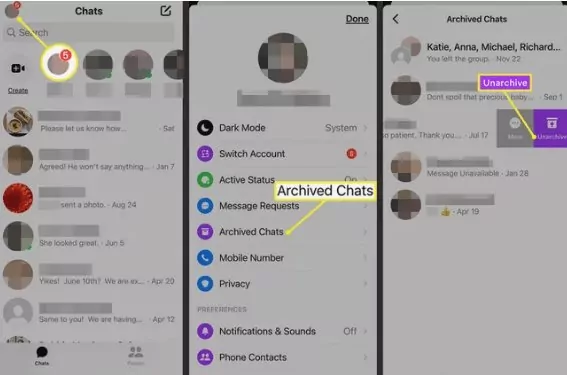
2Computador
Passo 1. Clique nos três pontos horizontais no canto superior esquerdo da tela do Messenger.
Passo 2. Você verá uma lista de opções do Messenger; clique em Conversas arquivadas.
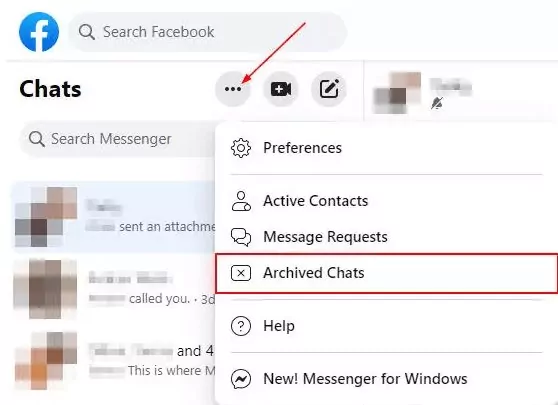
Passo 3. Você verá uma lista de todas as conversas que arquivou; clique nos três pontos horizontais na frente da conversa.
Passo 4. Você verá uma opção para Desarquivar; clique nela, e sua conversa será restaurada para a caixa de entrada.
2. Baixe seus dados da configuração do Facebook
Você pode baixar seus dados por meio do recurso "Baixar suas informações" do Facebook. Esse recurso permite que você acesse seus dados em um arquivo ZIP. Dependendo de quando você criou o arquivo, ele conterá a mensagem excluída do Messenger.
Passo 1. Clique no ícone Conta no canto superior direito da página inicial do Facebook.
Passo 2. Você verá uma lista suspensa; clique em Configurações e privacidade.
Passo 3. Novamente, você verá outra lista; clique em Configurações.
Passo 4. Na página Configurações, acesse Baixar suas informações no painel esquerdo.
Passo 5. Clique no botão Continuar na seção Baixar suas informações.
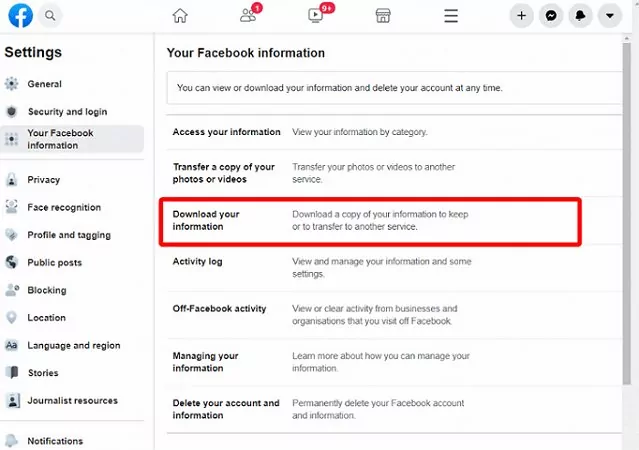
Passo 6. Você verá um longo conjunto de dados; é possível desmarcar os que não deseja.
Escolha o formato de arquivo HTML e a qualidade de mídia que você deseja e defina um intervalo.
Passo 7. Na parte inferior da página, clique no botão Solicitar um download.
Passo 8. Clique em "Criar arquivo" para confirmar a solicitação de download.
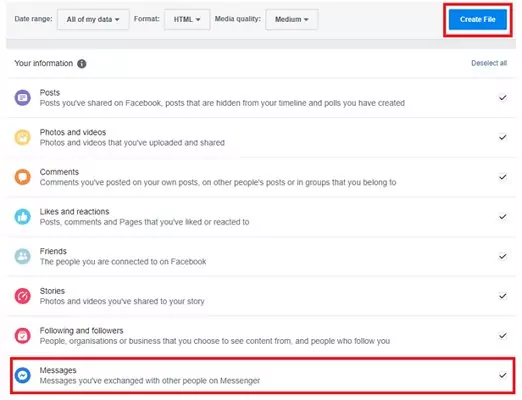
Passo 9. Na parte superior da tela, clique em Arquivos disponíveis ao lado de Solicitar um download..
Passo 10. Baixe os dados disponíveis.
Passo 11. Em seu computador, abra/descompacte o arquivo e verifique se as mensagens excluídas estão lá.
3. Localize a mensagem nos arquivos de cache (Android)
Os smartphones Android têm a capacidade de armazenar múltiplas versões de dados e arquivos em um espaço de armazenamento temporário conhecido como cache. Isso permite um acesso mais rápido a esses dados quando necessário. Uma das vantagens de usar o Facebook Messenger em um dispositivo Android é que ele mantém um arquivo de backup das suas conversas. Este arquivo de backup pode ser usado para recuperar mensagens que foram excluídas no Messenger.
Passo 1. Abra o aplicativo gerenciador de arquivos em seu dispositivo. Se não o tiver instalado, você pode baixar um na Google Play Store.
Passo 2. Siga este caminho em seu celular: Armazenamento interno → Android → data → com.facebook.ocra → cache → fb_temp.
Passo 3. Você encontrará suas mensagens recentes, inclusive a que foi excluída.
4. Solicite ao destinatário que encaminhe essas mensagens
Por último, mas não menos importante, a maneira mais fácil de visualizar mensagens excluídas no Facebook é pedir ao destinatário que as encaminhe para você. Se quiser fazer isso, você precisará enviar ao destinatário um e-mail ou uma mensagem explicando a situação e pedindo que ele envie a mensagem novamente.
Como ver mensagens excluídas no Messenger
1. Veja as mensagens das notificações sincronizadas
Se você tiver sincronizado seu celular ou o celular de seu filho com um aplicativo de terceiros, poderá ver a mensagem excluída do Messenger. O AirDroid Parental Control é um exemplo. Se você tiver baixado o aplicativo e vinculado o celular do seu filho ao seu, ainda poderá ver as mensagens recebidas do Facebook Messenger, mesmo que elas tenham sido excluídas dele.

Ele tem um recurso para receber uma notificação quando uma mensagem é recebida no aplicativo Messenger. Portanto, mesmo que a mensagem tenha sido excluída, você ainda poderá vê-la na seção de notificações.
Esse aplicativo tem muitas outras vantagens, que estão listadas abaixo:
- Monitore o nível de exposição das atividades digitais de seu filho no Messenger.
- Programe o horário em que deseja que seu filho acesse o Messenger.
- Observe e ouça remotamente o que está acontecendo no ambiente em torno do seu filho.
- Rastreie a localização dos seus filhos em tempo real e defina zonas com cercas geográficas.
2. Verifique notificações de e-mail antigas
Você ainda quer saber se existe um método para ver as mensagens excluídas no Messenger? A maioria das pessoas ignora as notificações de e-mail. Mas e se disséssemos a você que há uma forma de recuperar mensagens excluídas do Messenger a partir dessas notificações de e-mail antigas? Você procura por uma conversa específica, mas ela não está em lugar nenhum. Você precisa verificar o Gmail ou o aplicativo de e-mail nativo.
Se as notificações por e-mail estiverem ativadas no Messenger, todas as suas conversas serão automaticamente copiadas e armazenadas na sua conta de e-mail. Portanto, se você excluir acidentalmente uma conversa, sempre poderá verificar as notificações recebidas por e-mail para encontrá-la.
Arquivar mensagem vs. Excluir mensagem vs. Excluir mensagem no Facebook Messenger
Um dos recursos mais importantes do Facebook Messenger é a capacidade de gerenciar suas mensagens de forma eficiente. Você pode arquivar, excluir mensagens e conversas e até mesmo cancelar o envio de mensagens.
Se tiver um bom tempo que você não usa o Facebook Messenger, talvez esteja confuso sobre as funções dos termos Arquivar, Excluir e Remover/cancelar envio de mensagens. Esses recursos garantem a privacidade do usuário e permitem que ele decida como gerenciar sua conversa.
Arquivar mensagem
Ao arquivar uma conversa, você a oculta da sua caixa de entrada sem excluir as mensagens. Você ainda pode acessar as conversas arquivadas e continuar a enviar mensagens. A conversa será movida para a pasta "Conversas arquivadas", e você ainda poderá acessá-la e continuar a enviar mensagens. O arquivamento é útil quando você deseja organizar a caixa de entrada sem perder o histórico de conversas.
Excluir mensagem
Se você excluir uma mensagem em uma conversa, ela será excluída apenas do seu próprio histórico de bate-papo. A mensagem ainda estará visível para os outros participantes dela. Se você quiser excluir mensagens específicas de uma conversa, pressione e segure a mensagem e selecione "Remover" ou "Remover para você".
Remover mensagem
A remoção de uma mensagem permite que você apague uma mensagem para todos no bate-papo em até 10 minutos após o envio. Para remover uma mensagem, pressione e mantenha pressionada a mensagem, selecione "Cancelar envio" e, em seguida, escolha "Cancelar para todos". O conteúdo da mensagem não ficará mais visível para ninguém na conversa e será substituído por um aviso de que a mensagem foi removida. No entanto, se você quiser remover as mensagens de outras pessoas da sua conversa, basta segurar as mensagens recebidas e escolher "Remover para você", e essa mensagem será removida da conversa para você, mas os outros membros da conversa ainda poderão vê-la.
Arquivo do Messenger: Um jeito melhor de proteger sua privacidade
O "Arquivo" do Facebook Messenger permite que você oculte ou mova as conversas da sua caixa de entrada sem excluí-las permanentemente. Com isso, você pode organizar suas conversas, liberar espaço na caixa de entrada ou simplesmente ocultar conversas que não deseja ver o tempo todo.
Para arquivar uma conversa, mantenha a conversa pressionada, deslize o dedo para a esquerda e selecione "Arquivar". A conversa será então movida para a seção "Itens Arquivados" da sua caixa de entrada. Você pode acessar a seção "Itens Arquivados" em seu smartphone tocando no menu de três linhas no canto superior esquerdo do aplicativo Messenger e selecionando "Itens Arquivados".

Há algumas vantagens em usar o "Arquivo" do Messenger.
- Ajuda a manter sua caixa de entrada limpa e organizada. Isso pode tornar mais difícil para alguém bisbilhotar suas conversas particulares, mesmo que consiga acessar seu celular.
- Segurança de seus dados: O Arquivo do Messenger conta com criptografia de ponta a ponta, o que significa que somente o remetente e o destinatário podem acessar a conversa e os dados contidos nela.
- Previne a exclusão acidental: O arquivo do Messenger faz backup automático das suas conversas e as salva em outra pasta para que elas nunca sejam perdidas ou excluídas acidentalmente.
Como saber se alguém excluiu mensagens no Messenger
No Facebook Messenger, não há uma maneira direta de saber se alguém excluiu mensagens do histórico de conversas. Quando você exclui uma mensagem, ela é removida apenas do seu próprio histórico de conversas, mas permanece visível para os outros participantes envolvidos nela.
No entanto, se alguém tiver usado a opção "Remover para todos" para excluir uma mensagem para todos no chat dentro de 10 minutos após o envio, você verá um aviso na conversa indicando que uma mensagem foi removida. Esse aviso substituirá a mensagem original e ficará visível para todos os participantes da conversa. Lembre-se de que esse aviso não especifica quem removeu a mensagem nem revela o conteúdo da mensagem removida.
Em resumo, você não pode saber se alguém excluiu mensagens do histórico de conversas, mas pode ver se uma mensagem foi removida para todos em uma conversa.
O que você deve considerar após recuperar mensagens excluídas no Facebook Messenger
Fazer backup das mensagens do Messenger
Para conseguir visualizar mensagens que foram apagadas no Facebook Messenger, é preciso ter feito um backup. Mas lembre-se, o backup só guarda as mensagens que existiam na hora que ele foi feito. Portanto, é essencial realizar o backup regularmente para garantir que todas as mensagens estejam salvas antes de serem excluídas.
Passo 1. Clique no ícone Conta no canto superior direito da página inicial do Facebook.
Passo 2. Você verá uma lista suspensa; clique em Configurações & privacidade na lista.
Passo 3. Novamente, você verá outra lista; clique em Configurações.
Passo 4. Na página Configurações, navegue até Notificações e clique nela.
Passo 5. Vá até a parte inferior da página e escolha "E-mail".
Passo 6. Conclua o processo clicando em Todas as notificações, exceto as que você desativou.
Tome cuidado para não excluir novamente
Depois que você tiver recuperado as mensagens excluídas, é importante ter cuidado para não excluí-las novamente. Pode ser mais difícil ou, em alguns casos, impossível recuperar essas mensagens novamente. Além disso, nunca use a função "Remover"; ela apagará todas as mensagens da conversa.
Verifique se as mensagens estão corretas
Quando você recupera mensagens excluídas, é importante verificar se elas estão corretas. Isso ocorre porque as mensagens podem ter sido corrompidas ou incompletas quando foram excluídas. Certifique-se de que você tenha uma conexão forte com a Internet ao baixar o backup e nunca pause o arquivo a menos que ele tenha sido completamente baixado.
Certifique-se de que seu celular esteja seguro
Se estiver preocupado com a segurança das mensagens excluídas, você pode tomar medidas para proteger o celular. Isso inclui o uso de uma senha forte, a ativação da autenticação de dois fatores e a constante atualização do sistema. O mais importante é que você defina uma senha forte para acessar o aplicativo de mensagens.
Seguindo essas dicas, você pode evitar que suas mensagens do Messenger sejam excluídas e também garantir que possa recuperá-las, caso seja necessário.
Conclusão
O Facebook Messenger pode ser uma ferramenta nativa, mas sua relevância é inegável. Por isso, excluir uma mensagem no aplicativo pode ser frustrante para o usuário. Gigabytes de dados essenciais são compartilhados por meio do aplicativo de mensagens. Por isso, é necessário saber como ver as mensagens excluídas no Messenger.
Este artigo apontou os 4 principais métodos que você pode usar. Esses métodos são verificar se a mensagem foi arquivada, baixar os dados das configurações do Facebook, localizar a mensagem nos arquivos de cache e usar o aplicativo de terceiros, AirDroid Parental Control.







Deixar uma resposta.